
Denne programvaren reparerer vanlige datamaskinfeil, beskytter deg mot filtap, skadelig programvare, maskinvarefeil og optimaliserer PC-en for maksimal ytelse. Løs PC-problemer og fjern virus nå i tre enkle trinn:
- Last ned Restoro PC-reparasjonsverktøy som kommer med patenterte teknologier (patent tilgjengelig her).
- Klikk Start søk for å finne Windows-problemer som kan forårsake PC-problemer.
- Klikk Reparer alle for å fikse problemer som påvirker datamaskinens sikkerhet og ytelse
- Restoro er lastet ned av 0 lesere denne måneden.
Det er vanskelig å forestille seg å bruke PC uten en musikke sant? Selv om berøringsskjermene vokser i popularitet, er og vil mus fortsatt være det første alternativet når det gjelder pekeenheter. I det minste når det fungerer som det skal.
Det er ikke uvanlig at musen blir feil av forskjellige grunner, og i dag vil vi prøve å dekke de fleste løsningene du bør ta i betraktning. Hvis du har problemer med musebevegelsen, bør trinnene nedenfor hjelpe deg betraktelig.
Hvordan løse problemer med musebevegelse i Windows 10
Sjekk musen for mangler
Det første åpenbare trinnet er å sjekke musen for mangler. Perifere pekeenheter er ganske utsatt for problemer, både mekaniske eller optiske / laservariasjoner. Så sørg for å gå gjennom disse trinnene før vi går videre til andre løsninger:
- Kontroller tilstanden til den mekaniske kulen. Hvis noe blokkerer det, må du sørge for å fjerne det.
- Det samme gjelder optiske mus. Fjern alt som blokkerer den optiske sensoren.
- Koble musen til en annen port eller en annen datamaskin, og se etter endringer.
- Hvis du bruker PS2-port for musinngang, start PCen på nytt. Denne porten støtter ikke USB-lignende Plug’n’Play.
- Rengjør bunnen av musen for smuss med en våtserviett.
- Sjekk kabelen. Den skyldige for de fleste problemer er en kabel som sprekker etter omfattende bruk.
- Hvis du bruker en trådløs mus, må du kontrollere batteristatus eller bytte dem ut.
- Hvis du bruker styreflaten på en bærbar datamaskin, tørker du av den med en mild våtserviett.
Etter at du har sørget for at alt er i orden, men musebevegelsen fortsatt er fast, uregelmessig eller helt fraværende, fortsett med trinnene nedenfor.
Sjekk USB- eller PS2-porter for mangler
Det handler ikke alltid om musen, noen ganger kan hovedkortet være årsaken til bevegelsesproblemene. Hvis du har en alternativ mus, kan du prøve å koble den til. Ikke glem å bytte mellom portene. Hvis problemene vedvarer, er det stor sjanse for at hovedkortet ditt er feil. USB- eller PS2-porter er også utsatt for fysisk skade, spesielt hvis du ikke er forsiktig med å koble til / fra enheter.
Hvis det er tilfelle, anbefaler vi deg ikke å prøve å reparere det selv, men ta det til service der en profesjonell tekniker kan sjekke kontaktene og forhåpentligvis løse problemet.
Forsikre deg om at overflaten er passende
Mekaniske mus er kjent for problemer med en upassende overflate. Den optiske musen er litt mer tolerant, men likevel er musematten alltid en solid løsning når den uberegnelige oppførselen starter. Du kan bruke forskjellige overflater, og alt kan fungere som beregnet. Men for sikkerhet og presisjon bør musematten gi deg optimal ytelse og bedre trekkraft.
Videre er de ganske billige og kommer i forskjellige farger, slik at du kan velge i utgangspunktet hvilket mønster du vil.
Installer drivere på nytt
Programvare. Hvis maskinvare virker som før, men alt plutselig tok en feil sving etter at du installerte systemet på nytt, må du ikke lete lenger. Som du sikkert er klar over, er drivere avgjørende for sømløs bruk av maskinvare. Så sørg for å sjekke dem ut før du sint kast musen.
I tillegg til musedrivere som for det meste er generiske, må du kontrollere USB-periferidrivere.
Kjør en systemskanning for å oppdage potensielle feil

Last ned Restoro
PC-reparasjonsverktøy

Klikk Start søk for å finne Windows-problemer.

Klikk Reparer alle for å løse problemer med patenterte teknologier.
Kjør en PC-skanning med Restoro reparasjonsverktøy for å finne feil som forårsaker sikkerhetsproblemer og forsinkelser. Etter at skanningen er fullført, erstatter reparasjonsprosessen skadede filer med nye Windows-filer og komponenter.
Hvis du er usikker på hvordan du oppdaterer driverne, følger du disse instruksjonene:
- Høyreklikk Start, og åpne Enhetsbehandling under Administrative verktøy.
- Hvis du merker utropstegn, sørg for å høyreklikke og oppdatere den urolige enheten.
- Naviger til Mus og andre pekeenheter.
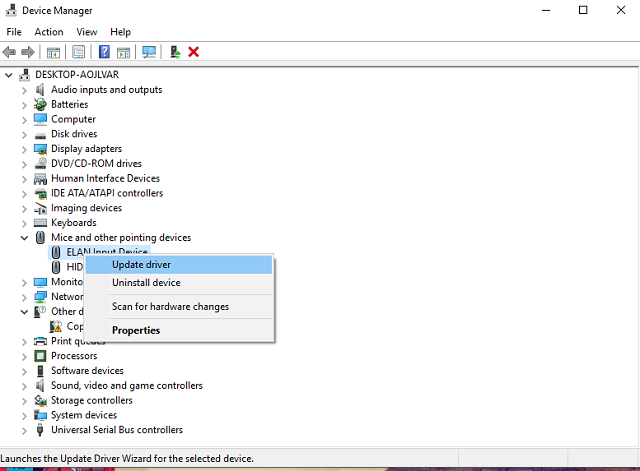
- Høyreklikk på musen fra listen og klikk på Oppdater driverprogramvare.
I tillegg kan du avinstallere musedriveren og starte PCen på nytt. Driveren skal installeres automatisk via Windows Update, og alle mulige programvarerelaterte problemer bør løses umiddelbart.
Kontroller tilkoblingen
Trådløse mus er gode, men du må fortsatt opprettholde riktig avstand for at de skal fungere som forutsatt. De fleste av dem har et effektivt signalområde opp til noen få meter. Så ikke gå for langt hvis du ønsker optimal ytelse og sømløs bruk.
Dessuten kan signalforstyrrelser også forårsake problemer. Så sørg for å bruke en trådløs mus eller mus / tastaturkombinasjon om gangen. I tillegg anbefaler vi deg å deaktivere innebygd blåtann mens du bruker eksterne inngangsenheter.
Tredjeparts programmer påføring
Selv om det ikke er vanlig at noen tredjepartsapplikasjoner påvirker noe så enkelt som en mus, er det en sjanse for at de kan gjøre det. Spesielt hvis du bruker noen justeringsverktøy for å peke enheter som kan påføre systeminnstillingene og forårsake kaos.
Hvis du fortsatt har problemer med musen, må du sørge for å gjøre det avinstallere dem og fortsett å bruke systemet som hovedinnehaver av musepreferansene.
Virus og skadelig programvare
Og sist, men ikke minst, er stedet reservert for irriterende virus som kan forårsake hele pakken med problemer, inkludert museproblemer. Bruk antivirusløsningen fra tredjepart eller Windows Defender for å skanne etter mulige inntrenging, og du løper forhåpentligvis problemer.
Dessuten, hvis du ikke kan bruke musen din under feilsøking, kan du bruke tastaturet til å simulere musebevegelsen.
Det burde gjøre det. Vi håper at dette vil hjelpe deg med å løse problemene dine. Hvis du har ytterligere spørsmål eller alternative løsninger angående emnet, er kommentarfeltet rett nedenfor.
RELATERTE STORIER DU TRENGER Å KONTROLLERE:
- Hvis avspilling ikke begynner om kort tid, kan du prøve å starte enheten på nytt [Fix]
- Slik løser du problemer med strømforsyningen i Windows 10
- "PC fast på å gjøre Windows klar, ikke slå av dataskjermen" feil [Fix]
- "PCen din fikk problemer og må starte på nytt" feil [FIX]
 Har du fortsatt problemer?Løs dem med dette verktøyet:
Har du fortsatt problemer?Løs dem med dette verktøyet:
- Last ned dette PC-reparasjonsverktøyet rangert bra på TrustPilot.com (nedlastingen starter på denne siden).
- Klikk Start søk for å finne Windows-problemer som kan forårsake PC-problemer.
- Klikk Reparer alle for å løse problemer med patenterte teknologier (Eksklusiv rabatt for våre lesere).
Restoro er lastet ned av 0 lesere denne måneden.

![Windows 10 fryser ved pålogging [FULL FIX]](/f/aedce2557e5a17f463883e6044e2c5ae.jpg?width=300&height=460)
